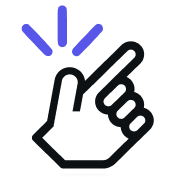Paso 1: haga clic en el ícono Integraciones en la barra lateral derecha
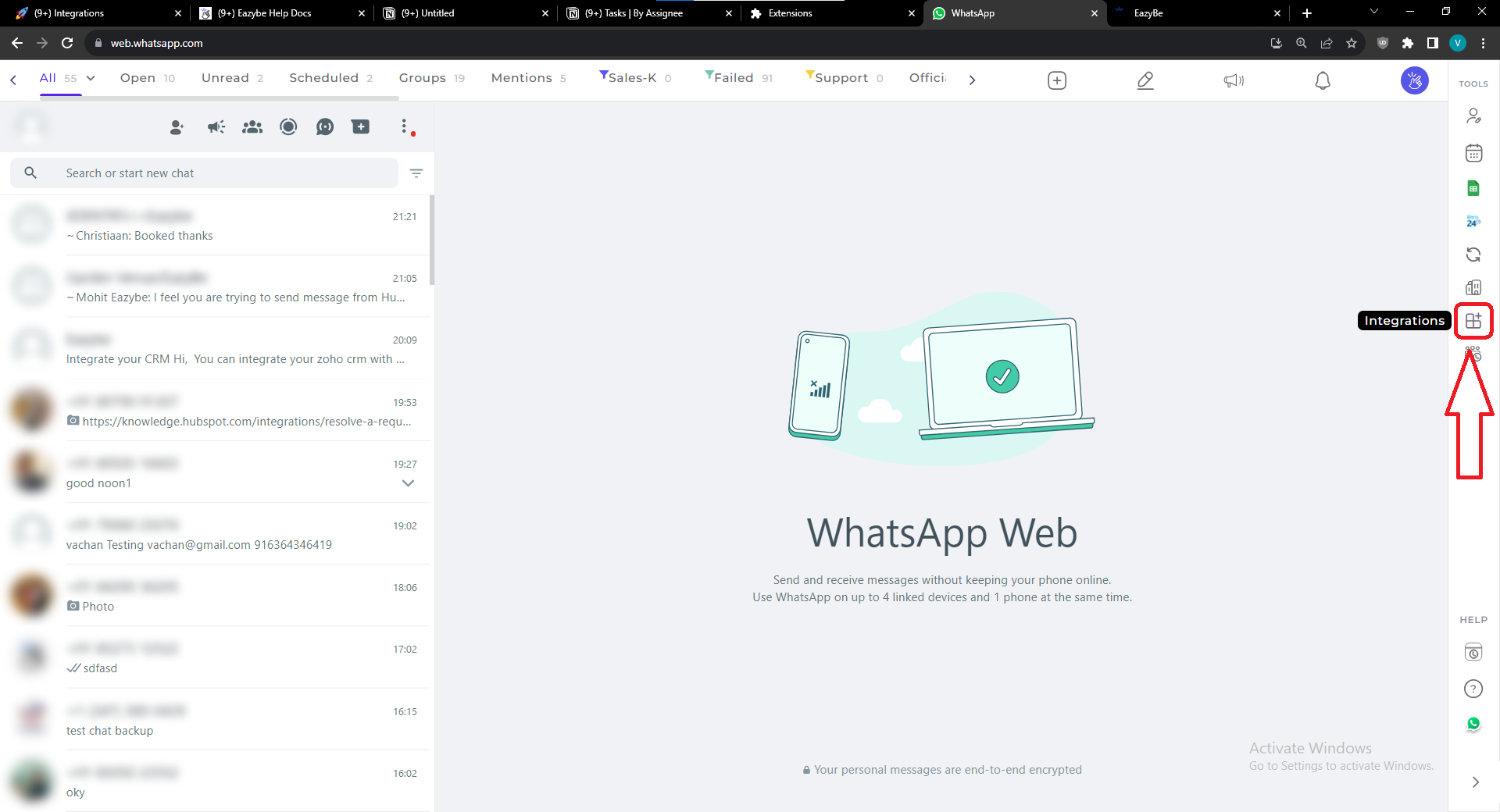
Paso 2: haga clic en el botón Conectar
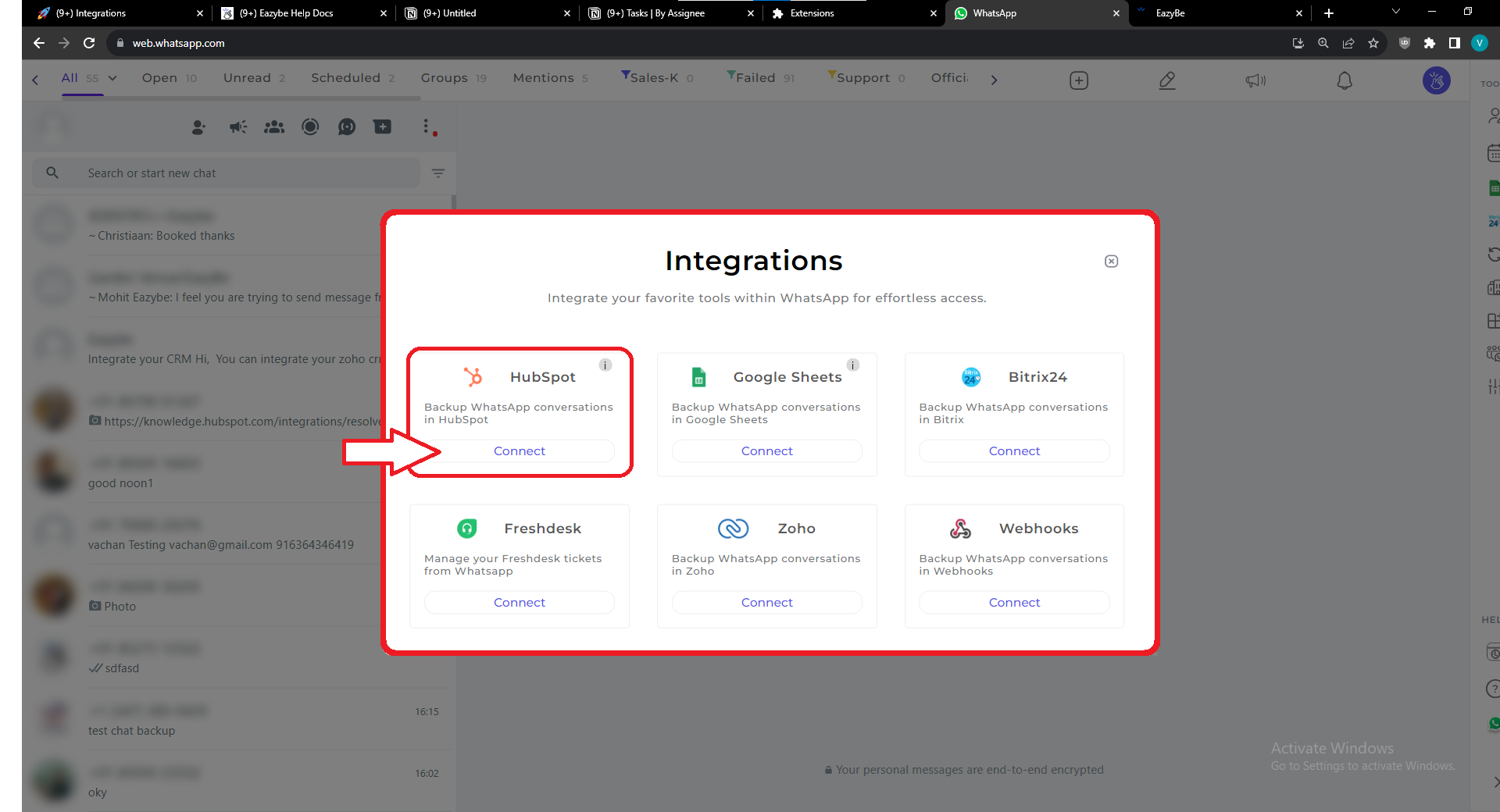
Paso 3: seleccione su cuenta actual y proporcione los permisos necesarios.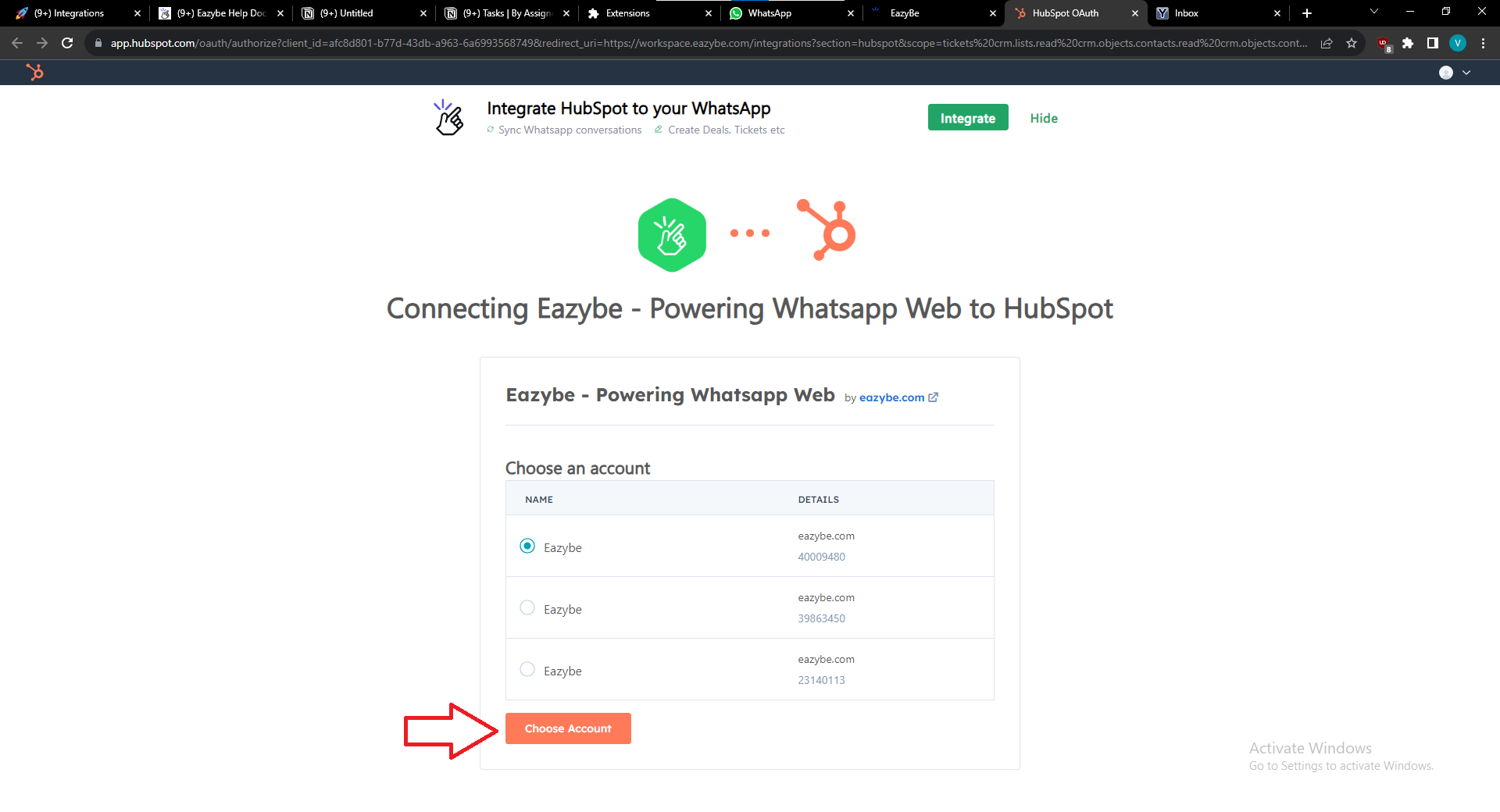
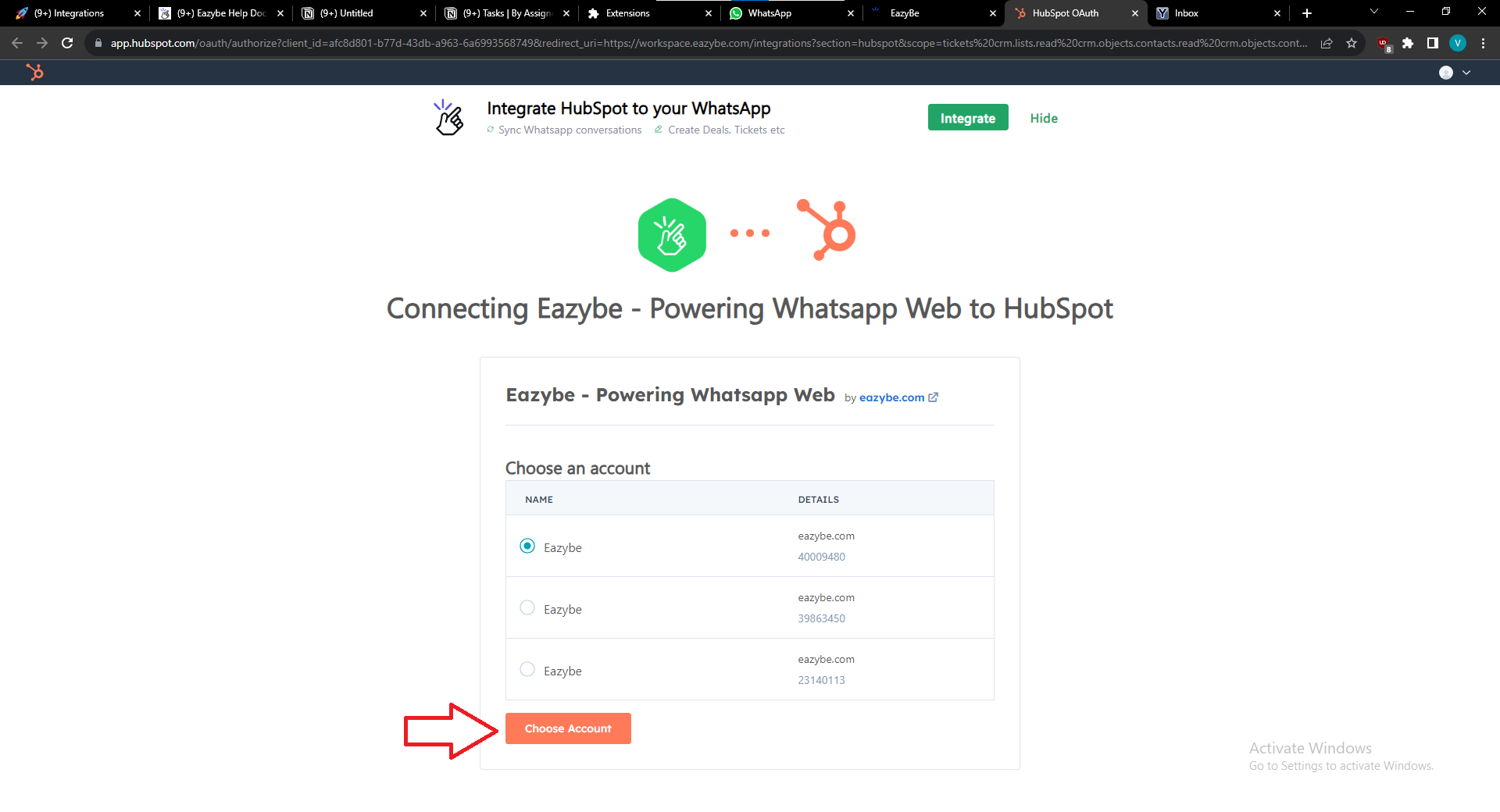
Paso 4: Serás redirigido nuevamente a WhatsApp y deberías poder ver el ícono de HubSpot en la barra lateral.
Enlaces útiles para problemas comunes
https://knowledge.hubspot.com/integrations/resolve-a-request-for-integration-permissions-error#:~:text=When you attempt to connect,order to connect to HubSpot.
Otorgue permiso de superadministrador y conviértalo en permisos normales.
https://knowledge.hubspot.com/integrations/resolve-a-request-for-integration-permissions-error
Preguntas frecuentes (FAQ) sobre la integración de WhatsApp-HubSpot:
- ¿Cómo puedo confirmar que la integración fue exitosa?
Una vez completada la integración, deberías ser redirigido nuevamente a WhatsApp y el ícono de HubSpot debería estar visible en la barra lateral.
- ¿Qué debo hacer si tengo problemas durante el proceso de integración?
Si tiene algún problema, consulte los enlaces útiles proporcionados para problemas comunes. Además, puedes visitar la base de conocimientos de HubSpot
- ¿Qué permisos se requieren para la integración?
Los permisos necesarios se solicitarán durante el proceso de integración. Asegúrese de otorgar los permisos necesarios para una integración exitosa.
- ¿Puedo integrar varias cuentas con HubSpot a través de WhatsApp?
Sí, puedes integrar varias cuentas repitiendo el proceso de integración para cada cuenta.
- ¿Cómo desconecto la integración una vez completada?
Haga clic en el botón de integración y luego en el botón Desconectar. Se le pedirá que confirme.